
Innehållsförteckning:
- Steg 1: Material, tillbehör och verktyg
- Steg 2: Förbered alla klistermärken
- Steg 3: Etsa kopparklädseln
- Steg 4: Skär och slipa tärningarna
- Steg 5: Applicera Kapton Soldermask -klistermärken
- Steg 6: Montera tärningarna: Applicera lodpasta
- Steg 7: Befolkning och återlödning
- Steg 8: 3D -skriv ut nyckelringfodralen
- Steg 9: Gör en programmeringsjigg
- Steg 10: Programmering av tärningarna
- Författare John Day [email protected].
- Public 2024-01-30 12:39.
- Senast ändrad 2025-01-23 15:10.




Denna instruerbara består av en steg -för -steg -guide som dokumenterar en metod för tillverkning av PCB av professionell kvalitet hemma med hjälp av en vinylskärare på ett pålitligt, enkelt och effektivt sätt. Denna metod möjliggör tillverkning av konsekventa och högkvalitativa PCB hemma med få vanliga material och på mycket kort tid. Med alla filer klara kan hela processen utföras på några timmar.
Handledningens ämne, tinyDice:
För den här guiden kommer processen att illustreras med produktionen av ett parti med 3 tinyDice, ett elektroniskt munstycke baserat på atTiny85 mikrokontroller med mjukvaruläsning, vilket gör det möjligt att styra 9 lysdioder med endast 4 stift och 4 motstånd. Det är en förbättrad version av min ursprungliga tinyDice (2014), och alla källfiler som krävs för denna Instructable är tillgängliga för nedladdning som ett komprimerat paket på leveranssteget.
Metodens ursprung:
Som elektronikentusiast har jag tidigare haft en stor del av min erfarenhet av att göra PCB, men de flesta hemmetoder är antingen alltför opålitliga, som toneröverföringsmetoden, eller alltför komplexa och mödosamma, som CNC -routermetoden eller UV -metoden fotoresistmetod (som jag tidigare har täckt på den ursprungliga tinyDice). Dessutom tenderar den slutliga kvaliteten på produkterna att vara ganska dålig, särskilt om du försöker implementera UV -lödmasker.
Av dessa otillfredsställande erfarenheter bestämde jag mig för att utforska alternativa metoder för att skapa PCB hemma. Eftersom jag nyligen har börjat experimentera med en skrivbordsvinylskärare, kom det på mig att en vinylstämpel skulle kunna göra en utmärkt och pålitlig mask för PCB -etsning. Vid inledande onlineforskning hittade jag inga referenser till personer som använde vinylstämplar för att göra PCB, vilket förvånade mig eftersom det verkar mycket troligt. Detta motiverade mig att experimentera med processen och ta reda på om det kunde fungera på ett tillförlitligt och effektivt sätt att överföra PCB -spår från datorn till koppar.
Utveckling av processerna:
Att göra rena och konsekventa kopparspår i ett hemkort är i sig en prestation, men för att PCB: n ska fungera korrekt och hålla länge kräver de någon form av lödmask som förhindrar oönskade lödbroar och skyddar kopparspåren från korrosion. Traditionellt är lödmasken som används i form av ett UV -härdbart harts, vilket i praktiken är ganska svårt att arbeta med.
Ursprungligen tänkte jag använda vinylsjukor indirekt som en mask för att bota UV -lödmask. Men vid flera försök kunde jag inte få UV -lödmasken att pålitligt härda bara på de avsedda platserna, och jag kunde aldrig göra ett tillräckligt tunt och jämnt lager, vilket slutligen resulterade i ett gäng förstörda brädor. Således slopade jag den idén och det kom upp för mig att kanske någon form av stämpel också kan användas direkt som en lödmask, även om det verkligen inte kan vara vinyl, eftersom det inte skulle kunna motstå värmen i återflödeslödning.
Med detta i åtanke tittade jag på Kapton-tejp, som är självhäftande, tunn och lovar att motstå tillräckligt höga temperaturer för lödning. Kaptontejp säljs i rullar, men det kom för mig att om det applicerades på baksidan av konventionell vinyl, kunde det klippas direkt på vinylskäraren och användas direkt som en stämpel. Från den första prövningen av detta var det uppenbart att Kapton -bandet uppförde sig ganska lovande på vinylskäraren, även om alla snitt som passerade över små bubblor var taggiga eller ofullständiga, så nyckeln till perfekta kaptonstämplar var att applicera tejpen perfekt på baksida av vinyl utan att låta någon luft fastna under. Detta visade sig inledningsvis ganska knepigt, eftersom Kapton är alltför tunn och klibbig, men när jag försökte lägga ner det med ett vanligt plastkort insåg jag att det kunde göras perfekt och enkelt på detta sätt.
Genom dessa iterativa försök observerade jag också några av de praktiska begränsningarna i processen, vilket mailny har att göra med att kopparmasken ursprungligen var en stämpel. Dessa begränsningar utvecklades till en uppsättning designriktlinjer för att göra denna process tillförlitlig.
Steg 1: Material, tillbehör och verktyg


Material:
- 5 x 10 cm blank kretskort
- 10 x 15 cm självhäftande vinyl
- 50 mm brett Kaptontejp
- 10 x 15 cm vinylöverföringsfilm
Tillbehör:
- Ferriklorid etsmedel
- Isopropylalkohol
- Lödpasta
- PETG -filament (för nyckelringen)
Verktyg:
- stationär vinylskärare (jag använder Silhouette Cameo 3, men vilken grundmaskin som helst fungerar)
- Varmluftsrenoveringsstation (inte oumbärlig men hjälpsam)
- lödkolv
- plastkort (gammalt ID eller någon annan typ)
- USBtinyISP eller Arduino som ISP
- manuell akrylskärare (kan hembakas från en del av gammalt bågfil)
- Sandpapper 220 och 400 korn
- 3D -skrivare (tillval, endast för tillverkning av nyckelringen)
Programvara:
- Silhouette Studio (eller motsvarande för andra märken av vinylskärare)
- EAGLE CAD (krävs inte om du inte tänker ändra designen)
- Photoshop eller någon bildredigerare (krävs inte om du inte tänker ändra designen)
- Arduino IDE + atTinyCore
- AVRDUDESS
- Slic3r eller någon annan 3D -utskriftsprogramvara.
-
tinyDice -resurspaket, (tillgängligt för nedladdning i detta steg som en RAR -fil)
Komponenter:
för varje litenDice85:
- 9x 3528 SMD -lysdioder (valfri färg, rekommenderas likadant)
- 1x attiny85 (SOIC)
- 4x 33 ohm 0805 motstånd (exakt värde är inte kritiskt, använd något liknande värde men ändå!)
- 1x SMD tryckknapp
- 1x CR20XX batteriklämma
- 1x CR2032 batteri
För programmeringsjiggen:
- 6x pogo -stift
- 1x 2x3 hanrubrik (för ISP)
- 1x 2x1 hanrubrik (för extern VCC -källa)
- 1x AMS1117 3.3v LDO-regulator (SOT-23)
Steg 2: Förbered alla klistermärken

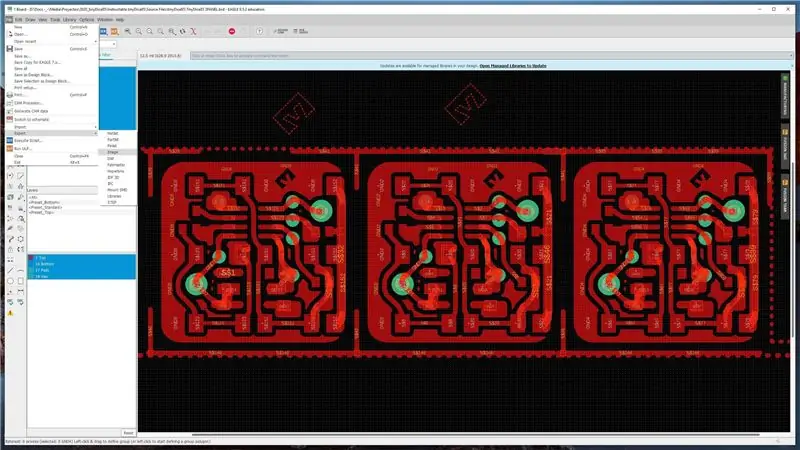
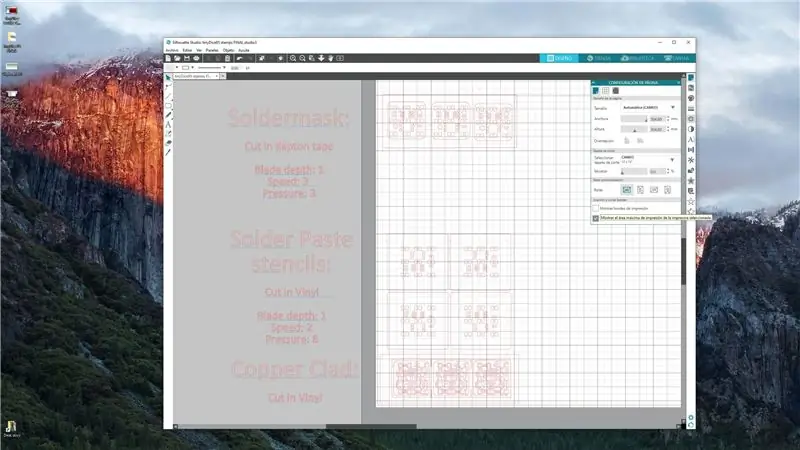
För denna process för att göra PCB hemma är klistermärken inblandade i tre steg; Som en mask för etsning av kopparklädda, som en lödmask för att skydda spåren och begränsa lödet, och som en stencil för att applicera lödpasta på dynorna. För att optimera processen så mycket som möjligt kan alla klistermärken förberedas i en enda sittplats.
Förbereda filerna för klippning:
Om du inte tänker ändra designen kan du direkt använda de förberedda bilderna eller Silhouette Studio -filen med alla klistermärken. Om du använder en annan design gör du följande för att förbereda filen för skärning:
Eftersom de flesta gratis vinylskärare fungerar med bilder måste vi exportera designen från EAGLE som en högupplöst bild. För detta, dölj först allt lager utom TOP och VIAS, exportera sedan panelen som en bild i MONOCHROME och minst 1500 dpi. Upprepa sedan processen, men bara med Tstop -lagret, för att bara få kuddarna.
När du har exporterat bilderna är det lämpligt att städa lite i Photoshop för att öka processens tillförlitlighet. För den kopparklädda bilden består detta av att radera alla små isolerade kopparområden eller ansluta dem till större områden, radera mitten av alla genomgående hål och öka spelrummet runt termik. För pads -bilden måste du passa dem över en svart form som överflödar hela kopparklädda lite.
Importera sedan bilderna i vinylskärmjukvaran, spåra dem och skala dem till en storlek på 100 x 100 mm. En fördel med att panellisera kretskort är att du har en konsekvent referens för att skala dem ordentligt oavsett upplösning.
Förbereda Kapton -tejpen för skärning:
Kaptontejp är ett fantastiskt material, men för att kunna använda det som en klistermärke måste vi först lägga det på ett plant stöd. För detta kommer vi att använda stödet från vinylöverföringstejpen, så avlägsna pateen och ställ den tillfälligt åt sidan, var noga med att hålla den ren. Rulla sedan ut ett tejpssegment och applicera det försiktigt på vaxpappersunderlaget med ett plastkort som en skrap för att säkerställa att inga bubblor sitter kvar under. Jag rekommenderar att du förbereder över det du förväntar dig att använda, eftersom vissa klistermärken kanske inte kommer ut perfekt.
Klipp klistermärken:
När du har spårat och skalat alla klistermärken i vinylskärarprogrammet, fortsätt att placera det självhäftande vinylmaterialet på ett hörn av skärmattan och placera det baksida Kapton-tejpen i ett annat hörn.
Placera därefter endast mjukpappersstenen med kopparklädda och lodpasta över området som motsvarar vinylen och ställ in skärparametrarna på: Hastighet 3, Bladdjup 1, Tryck 8. Skicka jobbet för skärning och låt maskinen göra det är grej.
Slutligen, flytta åt sidan de tidigare använda mönstren och placera endast lodmaskdesignen över området som motsvarar Kapton -tejpen. Ställ in skärparametrarna på: Hastighet 1, Bladdjup 1, Tryck 3. Fortsätt med att skicka jobbet till maskinen och ta bort försiktigt både den självhäftande vinylen och Kapton-materialet från skärmattan. Var försiktig så att du inte gör skarpa veck när du skalar bort dem.
Weeding the stickers:
För att överföra vinylklistermärkena till kretskortet måste vi använda vinylöverföringsfilm för att säkerställa att alla regioner överförs på plats. För att bara kunna överföra de avsedda stämplingssegmenten måste vi ta bort alla oönskade områden innan överföringsfilmen appliceras. För detta använd en skärare och lyft försiktigt ett hörn av det oönskade området. Skjut kniven under och tryck på vinylen på bladet så att den fastnar. Dra sedan bort fräsen och överskottet ska börja skala. Beroende på design kan alla oönskade områden komma ut som en enda bit. När ogräs, lägg överföringsfilmen BARA över de kopparklädda klistermärkena och kassera allt överskott. Vid denna tidpunkt är vinylklistermärkena redo att användas. Kapton tejpklistermärken är en enda bit så att de kan överföras direkt utan överföringsfilmen.
Steg 3: Etsa kopparklädseln



Detta är det viktigaste steget i processen, eftersom kvaliteten på kopparspåren kommer att avgöra slutprodukternas framgång. Om det görs noggrant kan det vara 100%.
Överföring av CLAD -klistermärket till koppar:
För att säkerställa rena och tillförlitliga resultat måste du först avfetta det tomma kretskortet med isopropylalkohol. Om ämnet är gammalt rekommenderas att slipa ytan noggrant med 320-400 sandpapper genom att göra små cirklar över hela brädet.
När den är helt ren är det dags att överföra klistermärket till kopparen. För detta, skala först ett hörn av överföringsfilmen och lägg sedan dekalen upp och ner på ett rent bord. Fortsätt sedan med att långsamt avlägsna papperet från överföringen genom att göra en skarp veckning och dra längs bordet. På så sätt ska även de små kuddarna klibba på överföringen och inte ligga kvar på pappret. Oroa dig inte, men om en eller två kuddar stannar kvar kan du placera dem manuellt senare.
Håll sedan vinylöverföringen med klistermärket på fingertopparna (stick dem lätt till kanten) och rikta långsamt in klistermärket över brädet innan du lägger ner det. När den är inriktad placerar du den på kopparen och trycker lätt ner den med fingrarna FORM CENTRUM UT, för att förhindra fastklämda bubblor. Använd sedan ett plastkort för att pressa hela ytan för att se till att vinylen fastnar starkt vid kopparen. Fortsätt att avlägsna vinylöverföringsfilmen från kopparklädda på samma sätt som du skalade pappersunderlaget och placera eventuellt dynor som blev kvar. Om klistermärket inte täcker hela ämnet kan du täcka alla återstående områden med klar tejp för att undvika att etsa överskott av koppar och överanvända dina tillbehör.
Etsning av kopparklädda:
För etsningsprocessen behöver du två rektangulära behållare i Tupperware -stil, en liten träpinne och Ferric Chloride etchant.
Den beredda brädan med CLAD -stämpeln är nästan klar för etsning, men det är mycket viktigt att rengöra den igen med isopropylalkohol för att ta bort eventuella rester från överföringsfilmen och säkerställa en jämn och fullständig etsning, utan att oönskat koppar återstår.
För att förbereda järnkloriden för etsning, häll den i en av behållarna upp till ungefär halvfull och tillsätt cirka 30% mer vatten. Vid denna tidpunkt är lösningen klar för etsning, men du kan eventuellt värma den i mikrovågsugnen i 15 sekunder INNAN du lägger i kretskortet för att påskynda etsningsprocessen.
Sätt slutligen brädet i järnkloriden och låt det sjunka. Processen kan ta ett tag, men det är viktigt att komma tillbaka var 10: e till 15: e minut för att röra om lösningen och kontrollera framstegen. För tis helt enkelt använda ett litet skrot för att nå brädet och luta det in och ut ur lösningen några gånger. Detta kommer att flytta lösningen runt för att säkerställa att den reagerar jämnt och låter dig se hur mycket av koppar som har tagits bort. Fortsätt med det här tills du inte ser mer exponerat koppar, men lämna det inte längre eftersom etsaren kan börja bryta under klistermärket och skada spåren. Under tiden lämnar du pinnen på den andra behållaren för att förhindra att något färgas med etsande lösningen, eftersom den är mycket benägen för fläckar och också har en mycket stark järnlukt.
När det är klart, ta bort brädet från etsaren och skölj det noggrant med rikligt med vatten och tvål. Efter detta, ta en tratt eller gör en med ett plastark, och fixa den över en tom PP -flaska för att återställa och förvara etsaren. Kasta ALDRIG förbrukad järnklorid genom avloppet, återanvänd den så mycket som möjligt och kasta den genom att låta den torka och kasta den sedan som ett fast ämne.
Etsning är det mest tidskrävande steget i processen. Om det görs med färsk järnklorid kan det uppnås på under en timme, men med återanvända förbrukningsmaterial kan det ta upp till fyra timmar att slutföra, så ha tålamod och kontrollera regelbundet.
Steg 4: Skär och slipa tärningarna



En fördel med att panellisera kretskort är att du kan använda panelen som en guide för skärning, plus att det är lättare att hantera en större bräda. För att separera brädorna och ge dem en ordentlig efterbehandling måste vi först klippa isär dem och slipa kanter och hörn.
Kapningen av kretskortet kan inte göras med en vanlig skärare, sax eller sågar, eftersom dessa processer nästan säkert skulle misslyckas eller skada brädorna. För skärning kommer vi att använda ett enkelt kloverktyg som gradvis skrapar av lager på varje pass och snider ett spår hela vägen. Dessa blad säljs kommersiellt som akrylskärare, men kan också vara hemlagade av några trasiga motorsågsblad. det är lämpligt att slipa bladet genom processen eftersom glasfiberskivor slits av kanten snabbt. Det är inte nödvändigt att skära hela vägen, bara det mesta av vägen, och sedan bara ta av varje bit.
Efter skärning är kanterna ganska grova och ojämna, så vi måste slipa dem noggrant först med 240 sandpapper och sedan med cirka 400 grus för extra jämnhet. Var noga med att också runda hörnen genom att följa formen på kopparklädda.
Slutligen använder du en skärare för att försiktigt skala av klistermärkena från brädorna. Detta kan göras innan du skär, men klistermärkena hjälper till att skydda koppar genom skärprocessen.
Steg 5: Applicera Kapton Soldermask -klistermärken




Nu med de skurna brädorna är vi nästan redo att montera kretsen, men för att säkerställa att kopparspåren skyddas långsiktigt och lödet stannar bara där det borde, behöver vi en lödmask, som är tillverkad med UV -härdningshartser. Den traditionella processen är ganska giftig, rörig och opålitlig, så ett mer praktiskt alternativ behövs för hemtillverkning.
I detta fall utnyttjar vi Kapton-tejpen som en lödmask på grund av dess höga temperaturbeständighet och självhäftande egenskaper. För att överföra klistermärkena till kretskortet kommer vi igen att använda skäret som ett stöd. Innan du överför klistermärkena, rengör kretskortet noggrant med gnidningsalkohol för att avlägsna eventuellt fett eller rester från vinylen. Fortsätt sedan med att försiktigt lyfta Kapton -klistermärket från bakpapperet med skäraren (se bild 2). För att göra detta, lyft först ett litet hörn av klistermärket med kniven och tryck det mot bladet för att få det att fastna, dra sedan långsamt bort skäret från papperet utan att göra en veck på den skarpa kanten tills hela klistermärket lossnar från pappret och håller sig fast vid bladet.
Slutligen är det viktigt att se till att klistermärket är ordentligt anpassat till dynorna innan du sätter det på plats, så försiktigt för det över kretskortet med fräsen och borstar det lätt över brädet några gånger, detta laddar det med statisk och gör det flyter på ytan, vilket gör att du kan justera placeringen innan du trycker på plats. Om stämpeln fastnar i förtid, skala försiktigt av brädet medan du skalade bort det från papperet och upprepa inriktningen. När den väl är inriktad trycker du fast den ordentligt på kretskortet med fingrarna och tar försiktigt bort skäret från klistermärket för att avsluta inställningen. Rengör sedan brädorna igen med alkohol och nu är PCB officiellt färdiga. De kan användas direkt eller lagras för senare.
Steg 6: Montera tärningarna: Applicera lodpasta

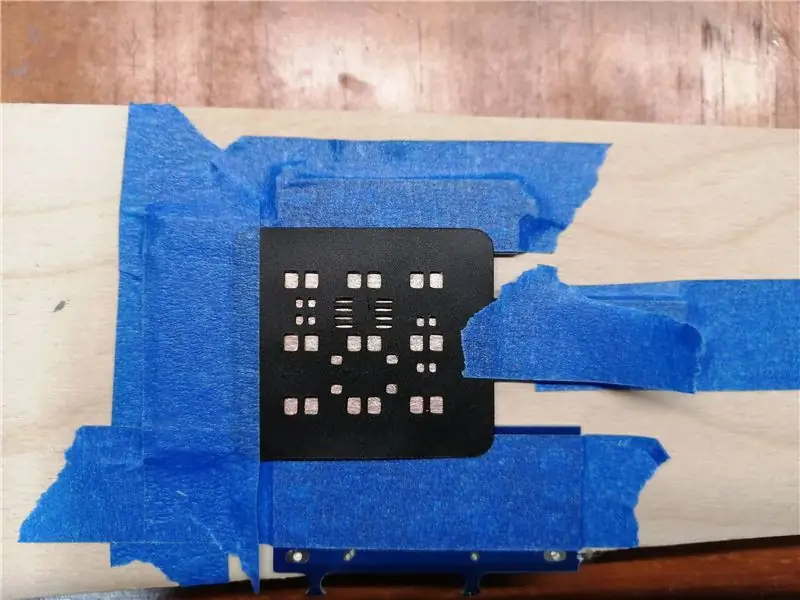


En fördel med SMD -kretsar är att de kan lödas med pasta på ett mycket tillförlitligt och snabbt sätt genom att använda en enkel stencil för att bara applicera den på dynorna, som kan återanvändas för valfritt antal enheter. Konventionella SMD -stenciler tillverkas i stål så de är ganska dyra och opraktiska för prototyper, men stencilen kan också vara gjord av vinylklistermärken. För detta använder vi både original- och spegelversionen av klistermärket för att skapa en plaststencil som inte är självhäftande.
Lödpasta innehåller mycket fluss så det minskar avsevärt vid återflöde. Således måste vi applicera ett tillräckligt tjockt lager för att säkerställa att lederna fylls ordentligt med löd. För att göra stencilen med rätt tjocklek måste vi lägga ihop 4 vinylklistermärken tillsammans. Gör detta noggrant för att se till att hålen är perfekt inriktade hela vägen.
Bygg sedan en liten kant runt en bräda av skrotkort eller annat material av samma tjocklek och fäst schablonen på plats med en enda sida för att fungera som ett gångjärn, vilket säkerställer korrekt inriktning av schablonen över dynorna (se bild 2).
Slutligen, med någon form av verktyg med rak kant, ta lite lödpasta och börja sprida den över schablonen tills alla hål är fyllda och skrapa tillbaka resten i flaskan med samma verktyg. Vidrör inte lödpastan direkt, eftersom den innehåller bly, vilket bäst undviks. Oroa dig inte om du rör vid den, rengör den ordentligt.
Lyft schablonen och ta bort brädet från jiggen. Upprepa processen för alla brädor du tänker montera. Nu är brädorna redo för befolkning och lödning.
Steg 7: Befolkning och återlödning




Med lödpastan på brädorna är det dags att fylla alla komponenter. För detta, använd några finpincetter och placera varje komponent försiktigt på dess kuddar, se till att den är korrekt orienterad och inriktad (se bild 2). Ta dig tid att göra detta och korrigera eventuella fel. När alla komponenter är placerade, slå på luftflödesverktyget och börja gradvis förvärma hela brädan genom att sväva i cirklar över det (se bild 3). Fortsätt sedan med att rikta varmluften direkt över varje kudde tills de återflödar helt (bild 4). När du är klar med återflödet är det dags att lägga till batteriklämman. För detta, borra mitten av de 2 större runda dynorna och placera batteriklämman på undersidan av brädet. Det är lämpligt att även limma batteriklämman på brädet med Epoxy för att lindra eventuell spänning från strömtapparna eftersom klämman kommer att hålla kortet på höljet. Vid denna tidpunkt är kretskortet färdigmonterat och klart för programmering.
Steg 8: 3D -skriv ut nyckelringfodralen



De 3D -tryckta fodralen är valfria men rekommenderas starkt, eftersom de tillför objektet mycket karaktär genom att göra det till en nyckelring, samtidigt som de skyddar munstycket. Det är obligatoriskt att skriva ut dem i PETG för att säkerställa hög hållbarhet, eftersom PLA troligtvis går sönder mycket snabbt. Jag gjorde två versioner av fodralet, en med en ihålig baksida för att ta bort batteriet och en annan med min logotyp på baksidan, som håller batteriet säkert och dolt. Eftersom kretsen förbrukar väldigt lite energi kan batteriet fastna inne i fodralet utan några problem.
För att montera fodralet, tryck helt enkelt på batteriklämman på 3D-utskriften tills kortet ligger i linje med kanten. Beroende på din exakta batteriklämma kan du behöva slipa ner den något eller öka höjden på fodralet för att se till att den passar hela vägen, så var noga med att kontrollera innan du monterar den. Om det behövs kan dock höljet öppnas genom att långsamt dra ut brädan runt kanten.
Steg 9: Gör en programmeringsjigg




Nu är de små tärningarna färdigmonterade, men vi måste programmera dem för att få dem att göra som de ska. För detta använder vi en pogo pin -jigg som kontaktar alla programmeringsplattor på kortet och ansluts till en ISP -programmerare, som kan vara en USBtinyISP eller vilken Arduino som Internetleverantör. the tinyDice har alla programmeringsnålar tillgängliga på plattor med ett standardavstånd på 100 mill (2,54 mm), för att möjliggöra montering av jiggen på standard perforerad skiva. Följ anslutningsschemat för att länka varje pogo -pin till ISP -rubriken. För utvecklingsändamål gjorde jag en dubbel jigg som också fungerar för en annan bräda som jag arbetar på och införlivade en LDO -regulator för att undvika att tömma batterierna under testning, men för en gångs programmering kan vi utnyttja strömmen direkt från batteriet
tinyDice är utformade för att fungera med 3 volt, så att programmera dem med 5 volt utgör risken för att skada IO -stiften på mikrokontrollern, lysdioderna eller till och med programmeraren eftersom för mycket ström skulle dras genom lysdiodens strömbegränsande motstånd. Så, för att programmera chipet utan att skada någonting, måste vi använda dess inbyggda spänning från batteriet. Om du använder en USBtinyISP tar du bara bort strömbrytaren, som driver den interna logikspaken från den lilla tärningens batteri, och om du använder en Arduino ska du helt enkelt låta strömmen vara inkopplad för att bara driva tärningarna med batteriet och lägga till ett motstånd i 5k -serien till varje datarad.
Steg 10: Programmering av tärningarna




För programmeringsprocessen, montera försiktigt jiggen över tärningarna med hjälp av avstånd och se till att alla pogo -stift trycker ordentligt på motsvarande kuddar. Var försiktig och skjut inte munstycket under stiften eftersom det är väldigt lätt att bryta dem. Anslut sedan USBtinyISP till jiggen och datorn.
Öppna Arduino IDE, ladda tinyDice -skissen och välj atTiny85 -chip med USBtinyISP som programmerare. Tryck på uppladdningsknappen och kontrollera tärningarna, 2 lysdioder bör börja blinka ett tag. Om allt är lyckat är nu den lilla tärningen programmerad, klar och klar att använda. Upprepa programmeringsprocessen för alla enheter du gjort och förvara därefter jiggen helt monterad för att skydda pogo -stiften.
Koden:
Programmet för tinyDice är sådant att det först visar en "tänkande" animering och sedan genererar ett slumpmässigt tal mellan 0 och 9 som visas i några sekunder. Alla övergångar görs med PWM för varje LED för att möjliggöra blekning. Efter att ha visat siffran och försvunnit, går processorn in i viloläge vilket i huvudsak stoppar batteriförbrukningen, så batteriet bör teoretiskt hålla cirka 6 000 "kast" av tärningarna.
Hela koden är uppbyggd kring ett 8 KHz timeravbrott som hanterar charlieplexing och 10 -stegs PWM för varje lysdiod, samt framsteg av animationerna. Mer detaljerade förklaringar av varje funktion kommenteras på Arduino -skissen.
Slutsatser:
Resultaten av denna metod för hem-PCB-tillverkning överträffade långt mina initiala förväntningar, eftersom jag tyckte att den kan vara extremt tillförlitlig och ge mycket högkvalitativa resultat för enkel och snabb prototypning av SMD- och genomgående hålkretsar. På grund av detta uppmuntrar jag byggmästare att prova denna metod för sina egna mönster och dela dina resultat och resultat med gemenskapen.
Den här nya versionen av tinyDice är i sig ett mycket trevligt och roligt objekt att ha och dela med vänner, eftersom animationerna och nyckelringskassan gör det ganska unikt och intressant. Jag hoppas att du gillade detta instruerbart och dela gärna dina kommentarer och erfarenheter om ämnet så att metoden fortsätter att utvecklas. Också, experimentera med koden och dela alla intressanta varianter för andra att prova.
Den här guiden finns på PCB -designtävlingen, så rösta på den om du anser att den är värd och dela den med både dina vänner och elektronikentusiaster.


Andra pris i PCB Design Challenge
Rekommenderad:
Gör professionella frontpaneler för ditt nästa DIY -projekt: 7 steg (med bilder)

Gör professionella utseende frontpaneler för ditt nästa DIY -projekt: Att göra professionellt utseende frontpaneler för DIY -projekt behöver varken vara svårt eller dyrt. Med lite GRATIS programvara, kontorsmaterial och lite tid kan du göra professionella frontpaneler hemma för att piffa upp ditt nästa projekt
Gör Hobbyist -kretskort med professionella CAD -verktyg genom att ändra " Designregler ": 15 steg (med bilder)

Gör Hobbyist -kretskort med professionella CAD -verktyg genom att modifiera "designregler": Det är trevligt att det finns några professionella kretskortverktyg tillgängliga för amatörerna. Här är några tips för att använda dem ito design boards som inte behöver en professionell tillverkare för att faktiskt göra dem
Professionella kretskort nästan billigare än att göra dem hemma: 14 steg

Professionella kretskort nästan billigare än att göra dem hemma: Även om det finns stor tillfredsställelse med att bygga kretskort, kommer kostnaden för det tomma kretskortet, etsaren och borrkronorna upp till över $ 4 per bräda. Men för $ 6,25 per bräda kan det hela göras professionellt. Denna instruktiva tar dig med
Professionella snygga prylar: 7 steg (med bilder)

Professionella snygga prylar: Gillar du att göra elektriska prylar? Läs vidare för att hitta hur du får dem att se oskiljbara ut från professionell butiksköpt utrustning med inget annat än en burk spraylim och några OHP-transparenter. Oavsett om du bara gör en ficklampa
Gör din egen professionella skivrengöringsmaskin för mindre än $ 80 och spara upp till $ 3000 och mer: 6 steg (med bilder)

Gör din egen professionella skivrengöringsmaskin för mindre än $ 80 och spara upp till $ 3000 och mer .: Ursäkta min engelska. Efter att jag hittat tillbaka till ljudet av god gammal vinyl hade jag problemet med varje skivälskare. Hur rengörs posterna ordentligt!? Det finns många sätt på Internet. Billigare sätt som Knosti eller Discofilm men också
